Resumen de la IA
¿Le gustaría añadir sus shortcodes WPForms directamente a su plantilla PHP? Hay muchas maneras diferentes de incluir sus WPForms dentro de sus páginas un editor de WordPress. Puede incrustar el formulario dentro de un post, página o área de widget en su sitio. Sin embargo, ¿sabía que también puede agregar un pequeño fragmento de PHP para que el shortcode se ejecute dentro de cualquiera de las plantillas PHP de su sitio? En este tutorial, le mostraremos los pasos a seguir para incluir el shortcode dentro de una plantilla PHP.
Sabías que si usas la versión pro de WPCode puedes elegir en qué plantillas de página insertar el shortcode. Esto asegura que no hay conocimientos de edición de PHP necesarios. Si desea obtener más información sobre el uso de esta solución en lugar de editar archivos de plantilla PHP, por favor visite su sitio para más detalles.
Creación del formulario
En primer lugar, tendrá que crear su formulario y añadir los campos que desee. Nuestro formulario tendrá algunos campos básicos para recoger nuestra información de contacto inicial para nuestro boletín.
Si necesita ayuda para crear su formulario, consulte esta documentación.
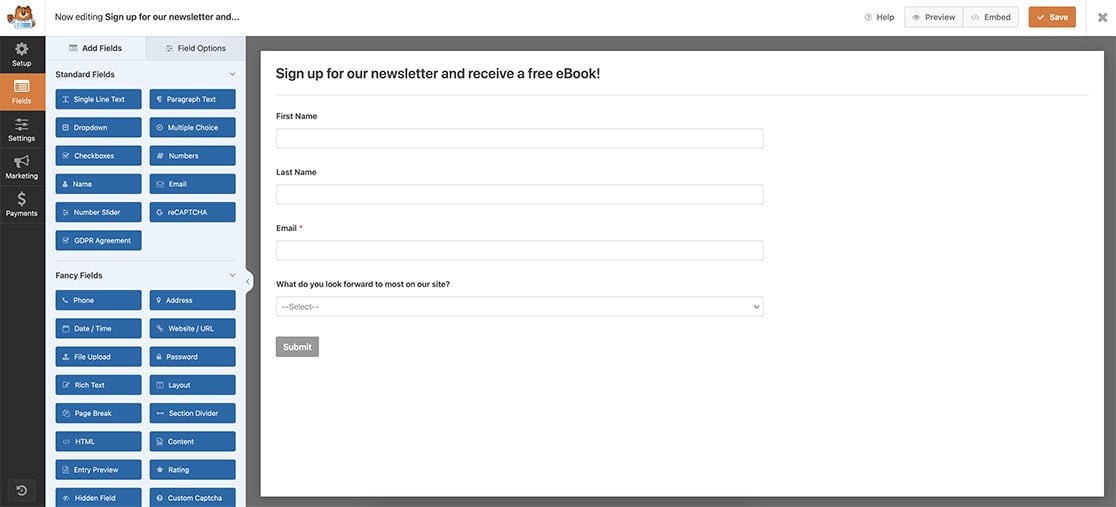
Añadir el shortcode WPForms a las plantillas PHP
Es muy importante tener en cuenta que nunca recomendamos hacer ningún cambio en cualquiera de los archivos de su tema sin el uso de un tema hijo. Si quieres saber más sobre cómo crear un tema hijo, consulta este artículo de nuestros amigos de WPBeginner.
Para más información sobre cómo añadir código a cualquier archivo de plantilla de su tema, consulte esta documentación.
Como queremos que nuestro boletín aparezca en la parte inferior de cada página de nuestro sitio de forma automática, vamos a utilizar un tema hijo y editar el footer.php dentro de nuestro tema hijo.
Justo antes del div de contenido de cierre del pie de página, vamos a añadir este código.
<?php echo do_shortcode('[wpforms id="25"]');?>
Sólo asegúrese de actualizar el id="25″ con el número de ID del formulario que desea incluir en la plantilla. Si necesita ayuda para localizar el número de ID del formulario, consulte este tutorial.
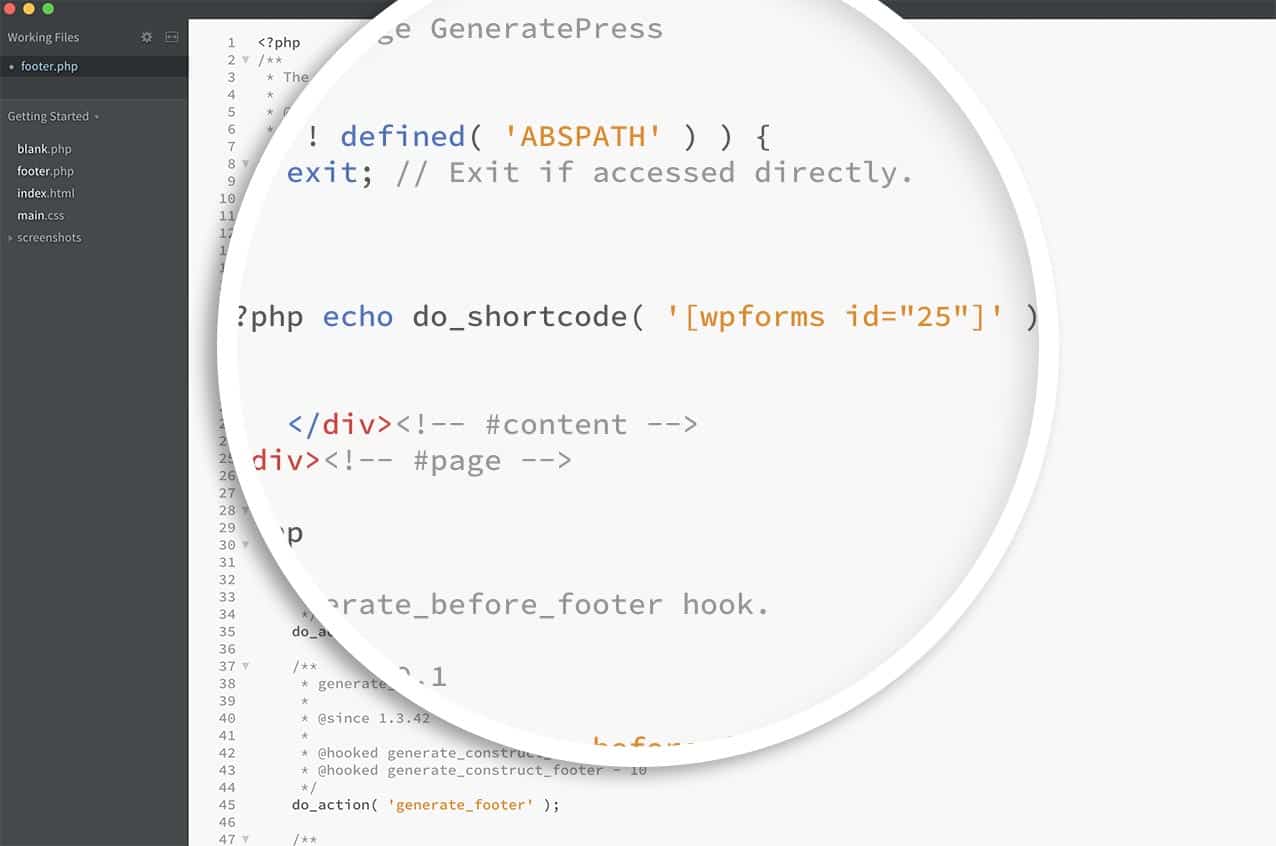
Ahora, cuando cargue cada página de su sitio, verá el formulario en la parte inferior de cada página.
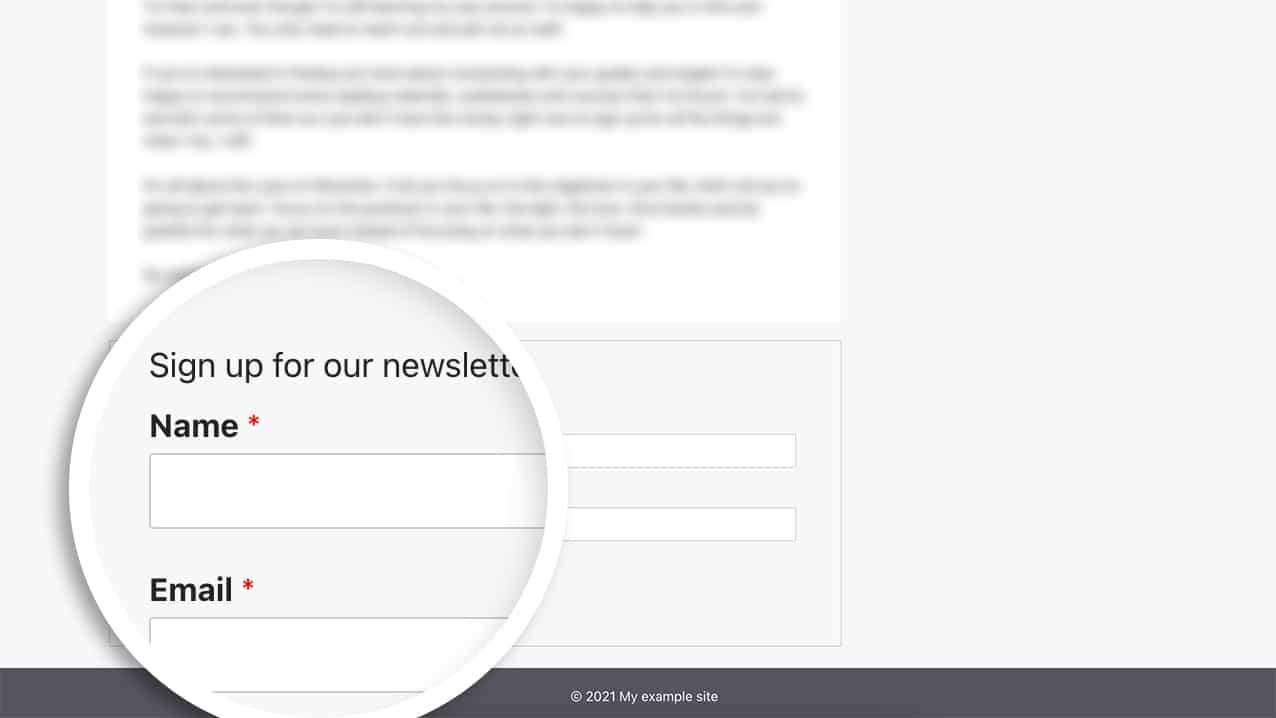
Como hemos mencionado, esto es sólo una manera. Si su tema ofrece un widget de pie de página, es mucho más fácil añadir su shortcode WPForms directamente al widget y no hay necesidad de modificaciones de codificación o cambios utilizando este método.
¡Y eso es todo lo que necesitas! ¿Te gustaría saber también cómo mostrar un shortcode dentro de un Campo HTML dentro de tu formulario? Echa un vistazo a nuestro artículo sobre Cómo mostrar shortcodes dentro del campo HTML.
PREGUNTAS FRECUENTES
P: ¿Y si quiero que se muestren el título y la descripción de mi formulario?
R: Para mostrar el título y la descripción del formulario al incrustar el shortcode en una plantilla PHP. Usted querrá usar este shortcode en su lugar.
<?php echo do_shortcode('[wpforms id="25" title="true" description="true"]');?>
